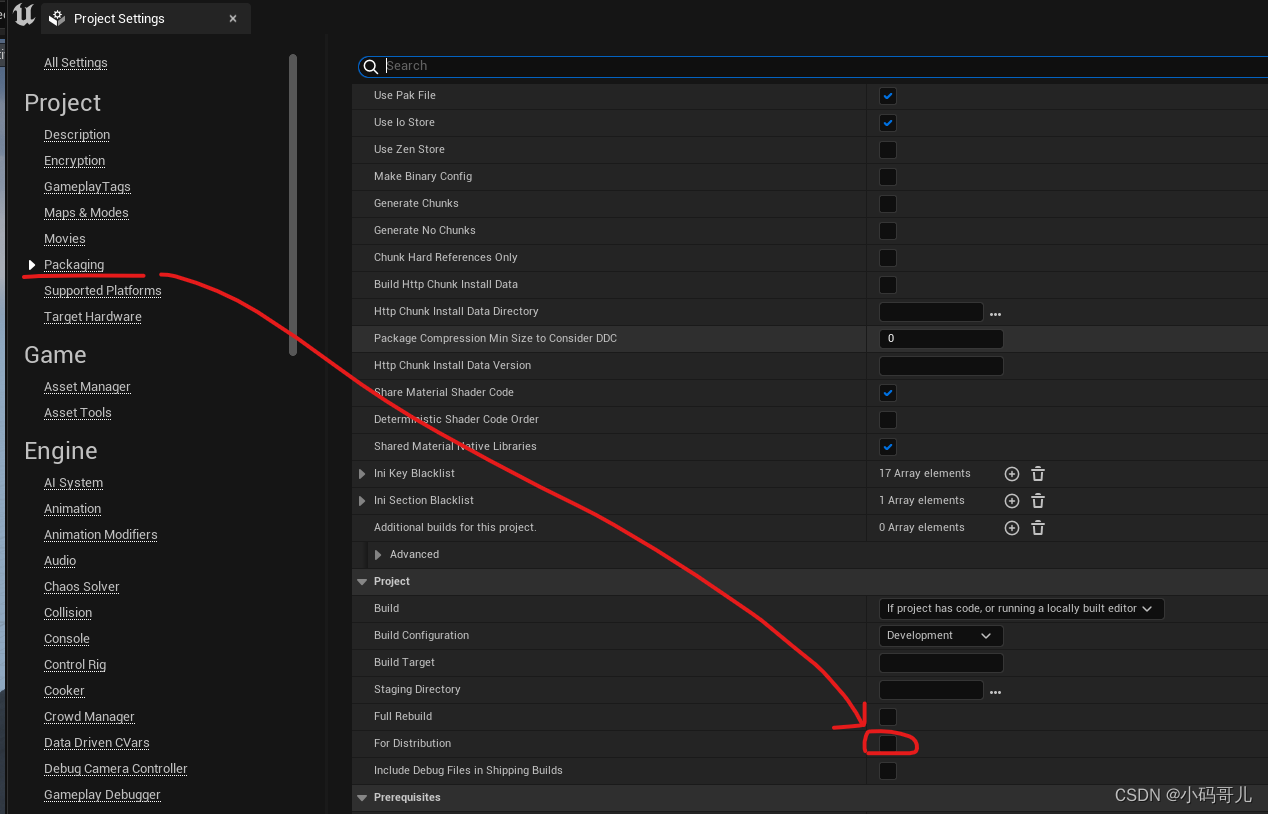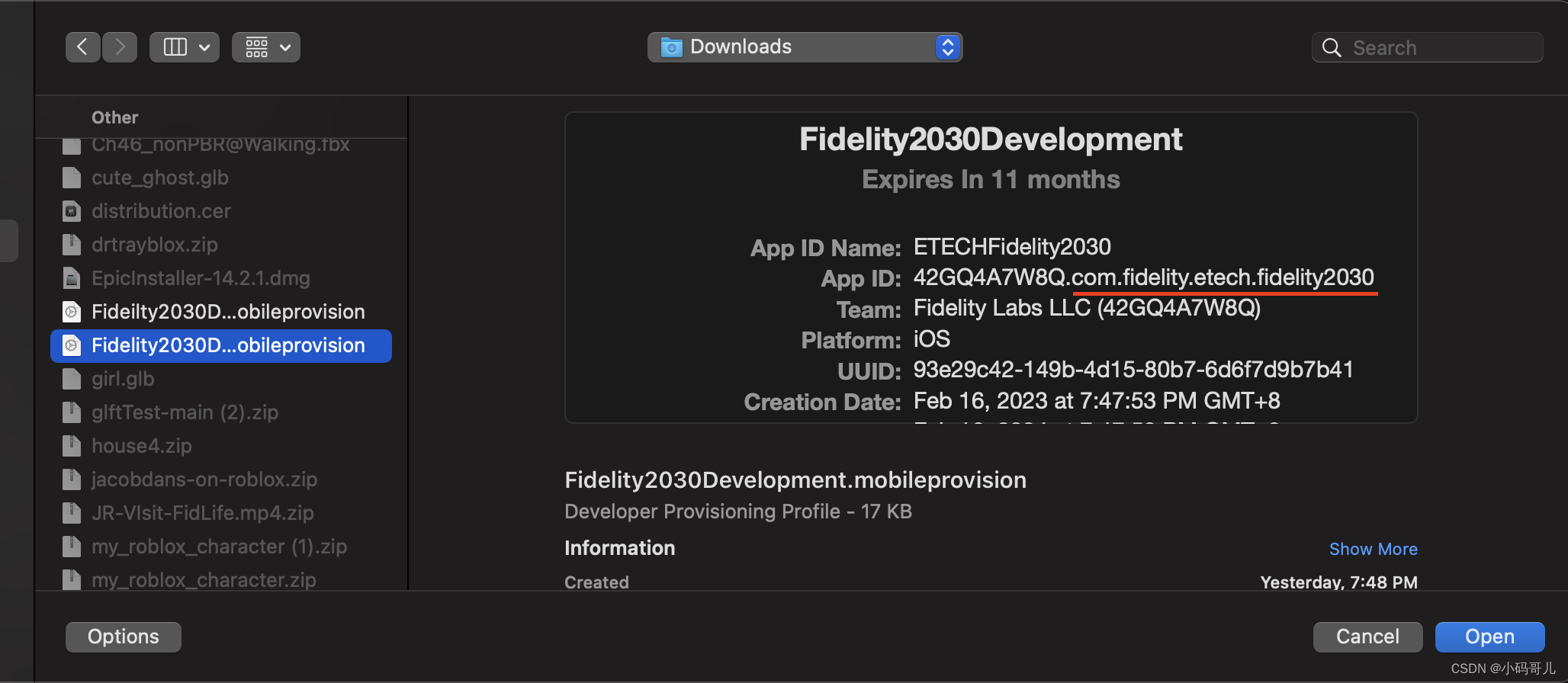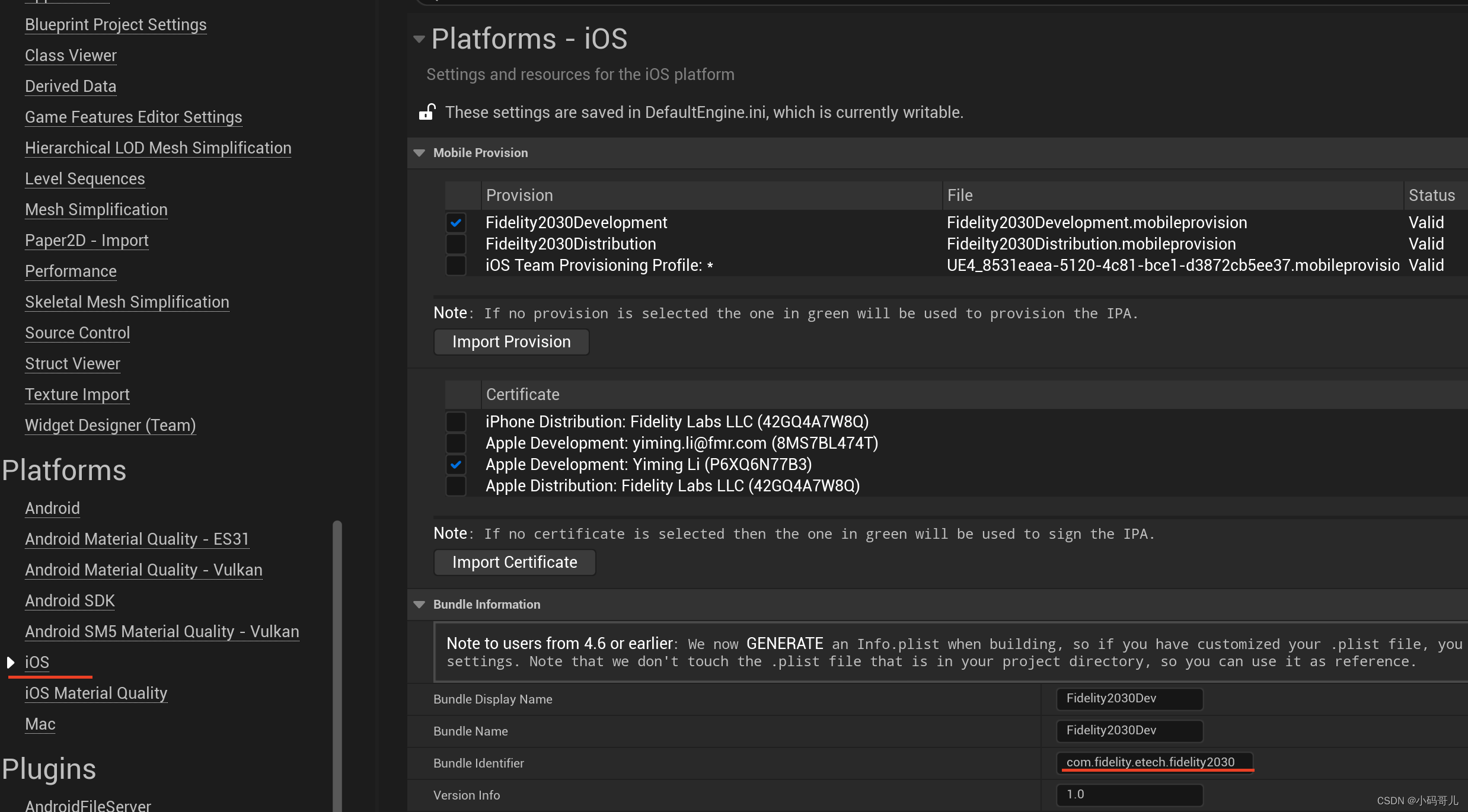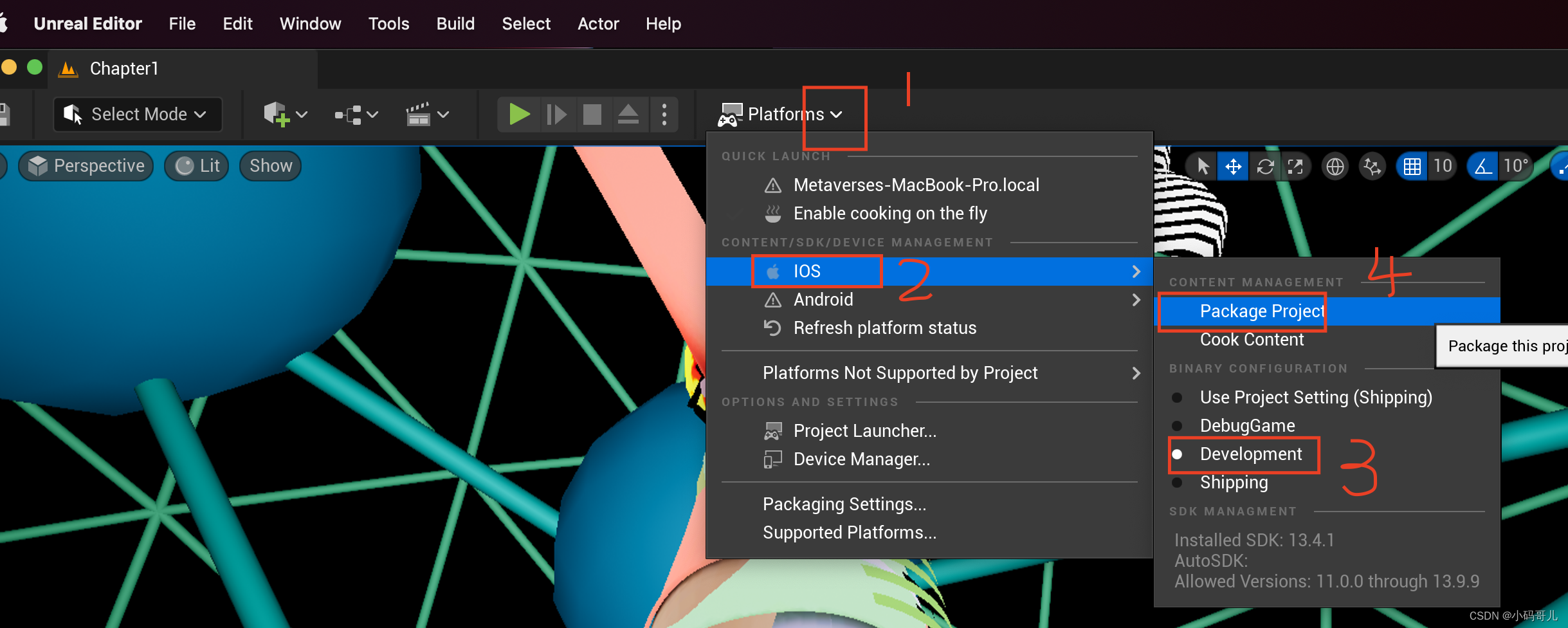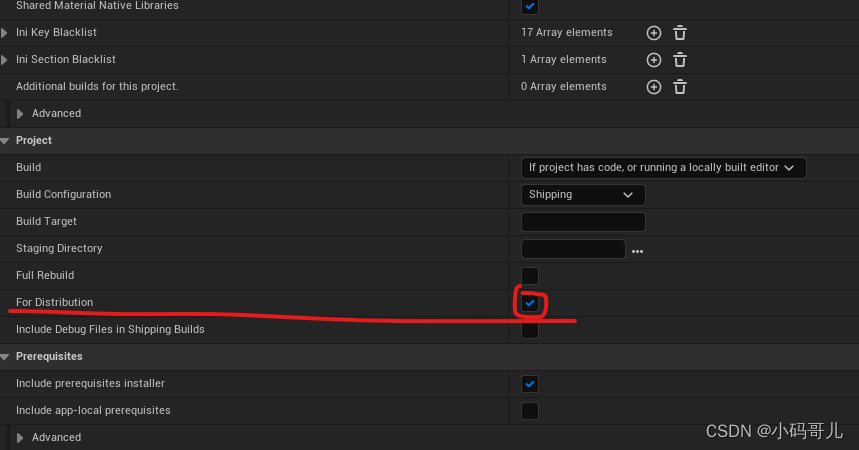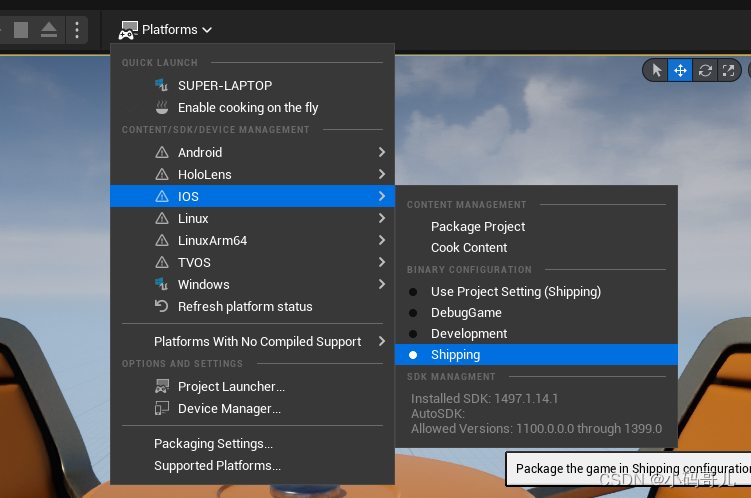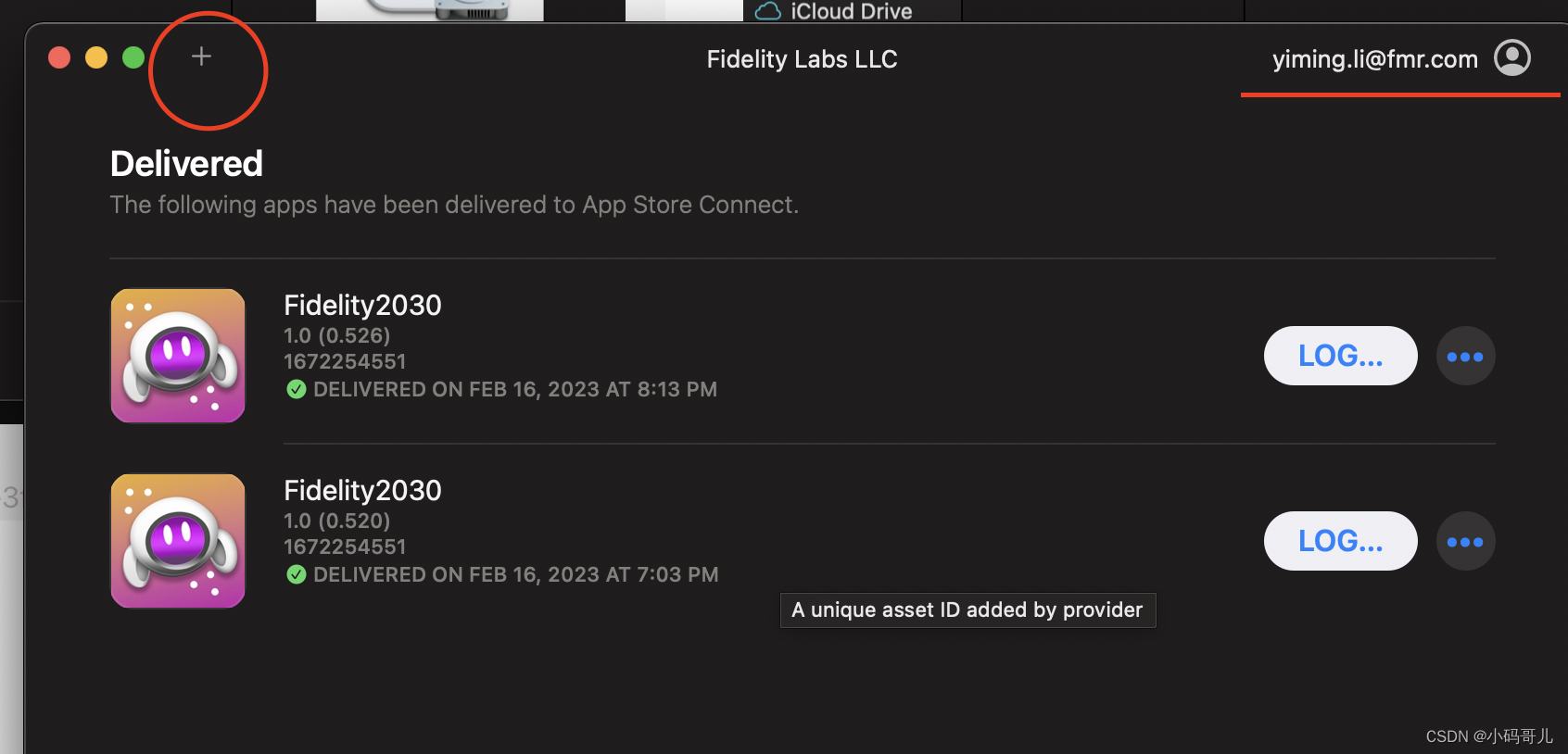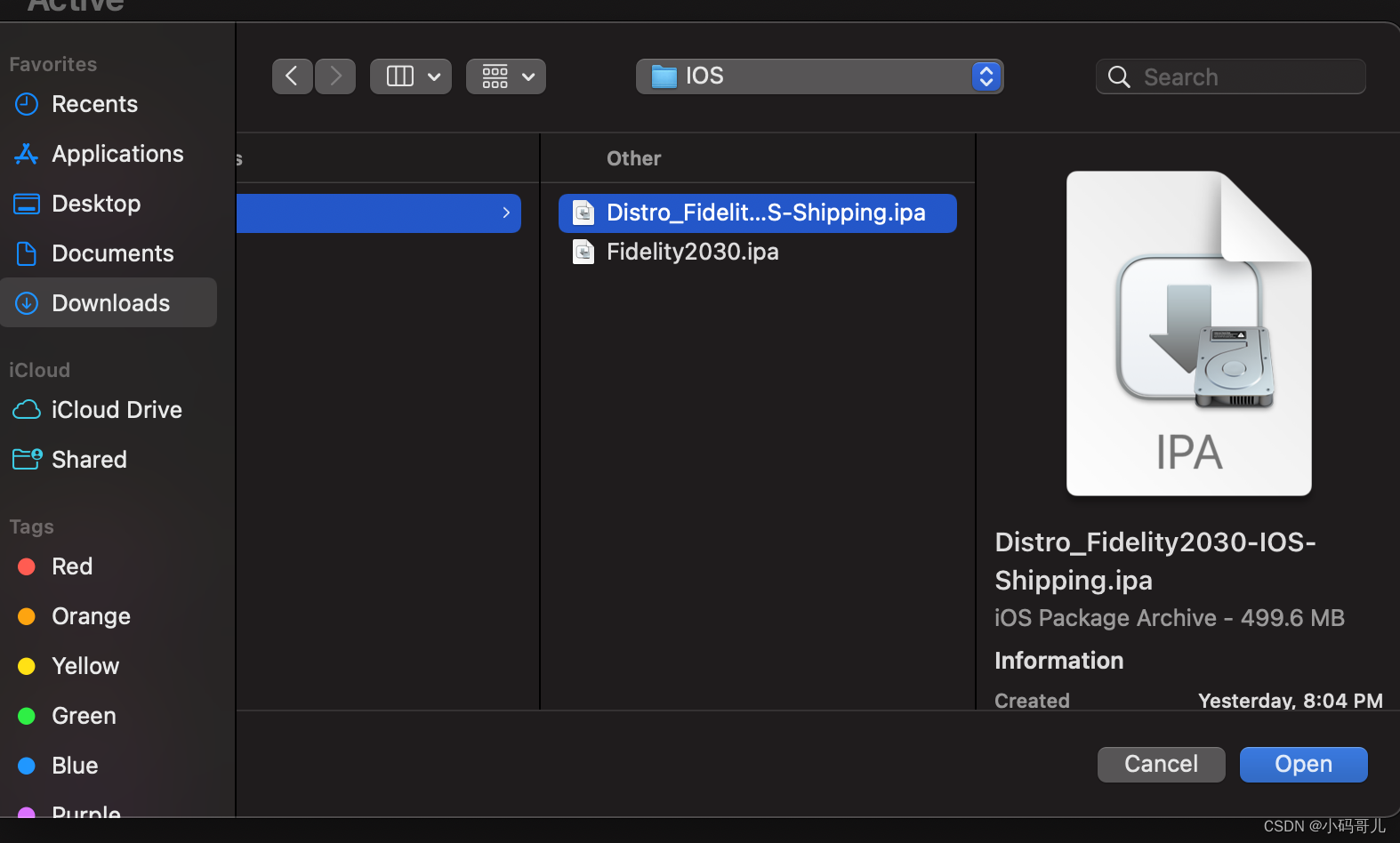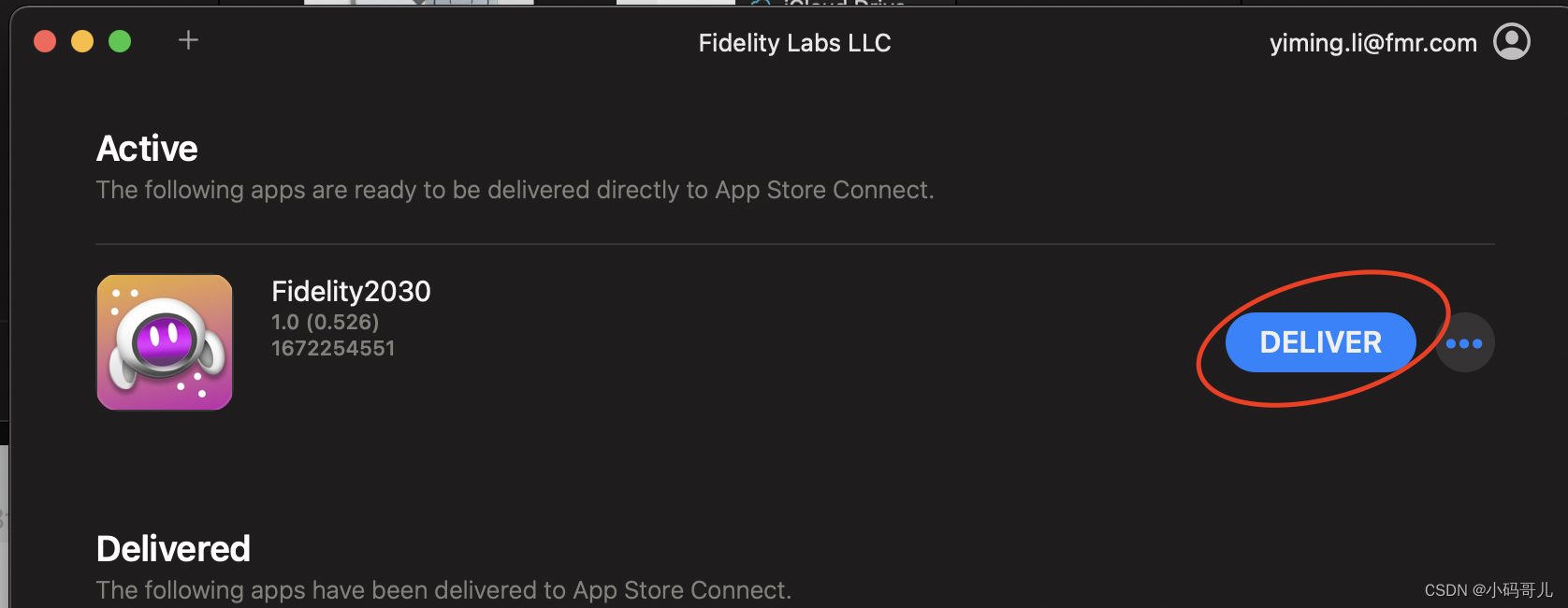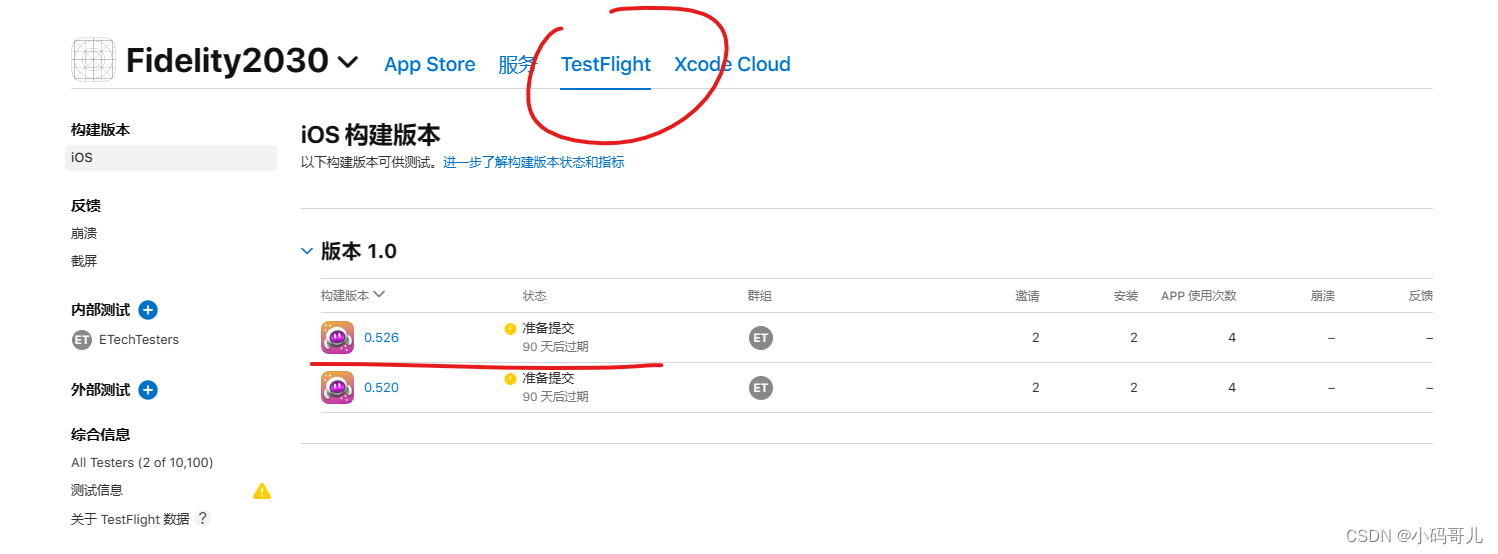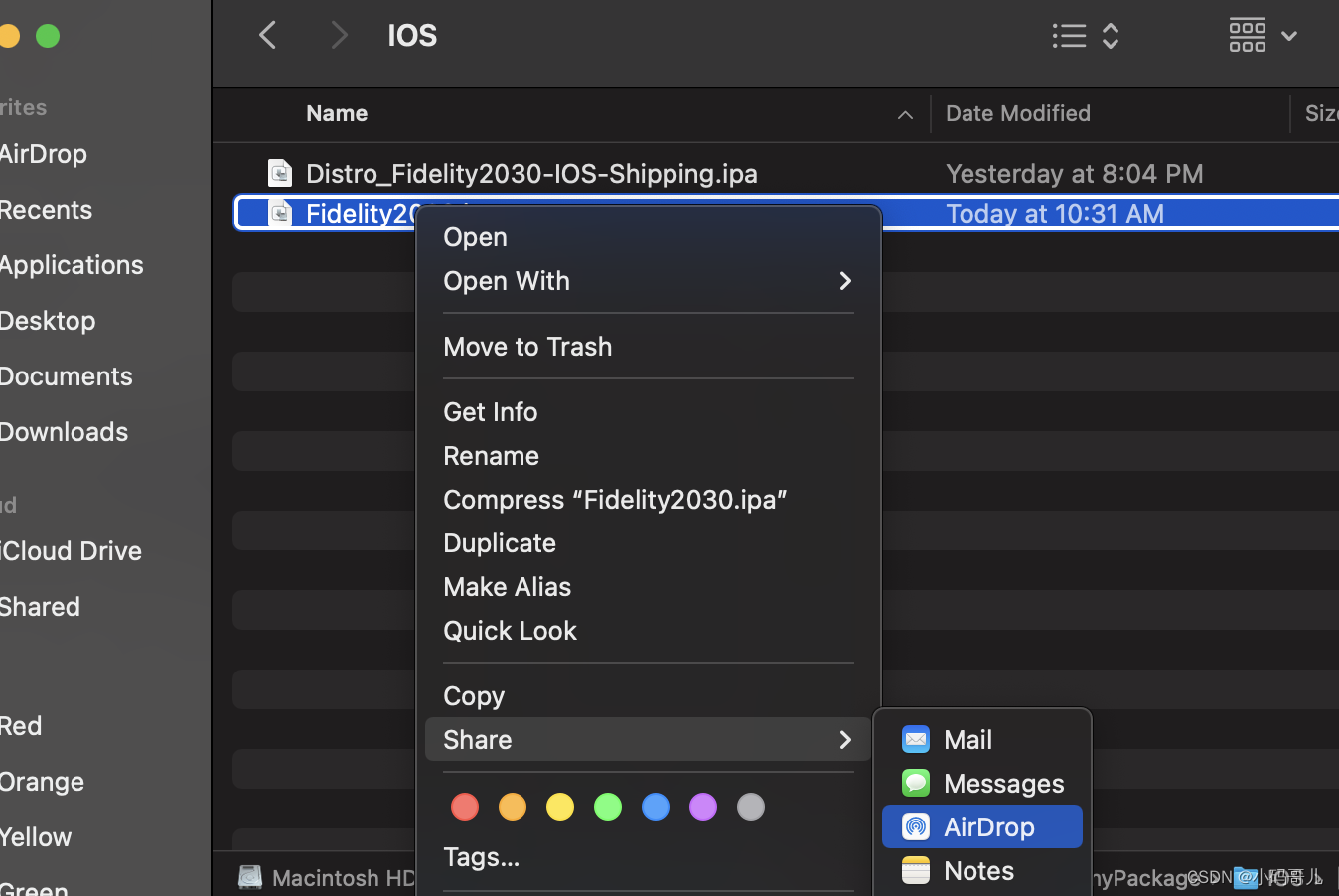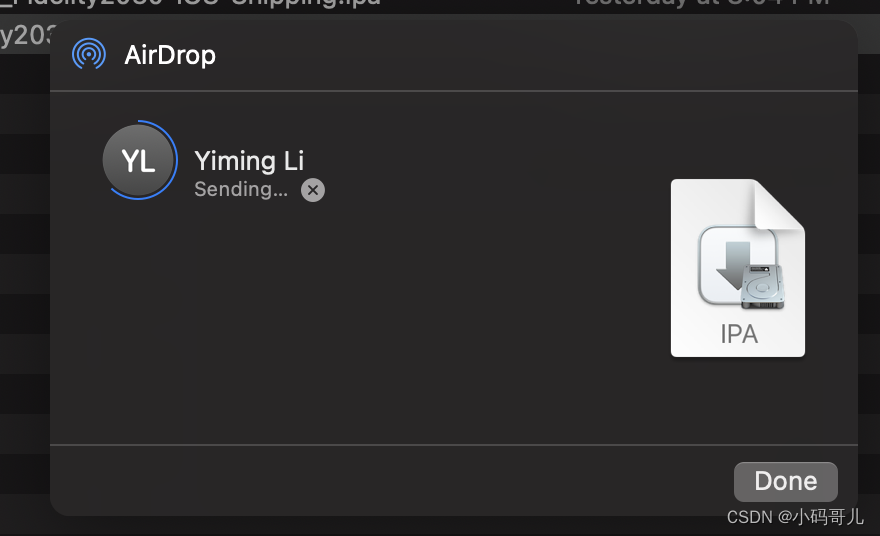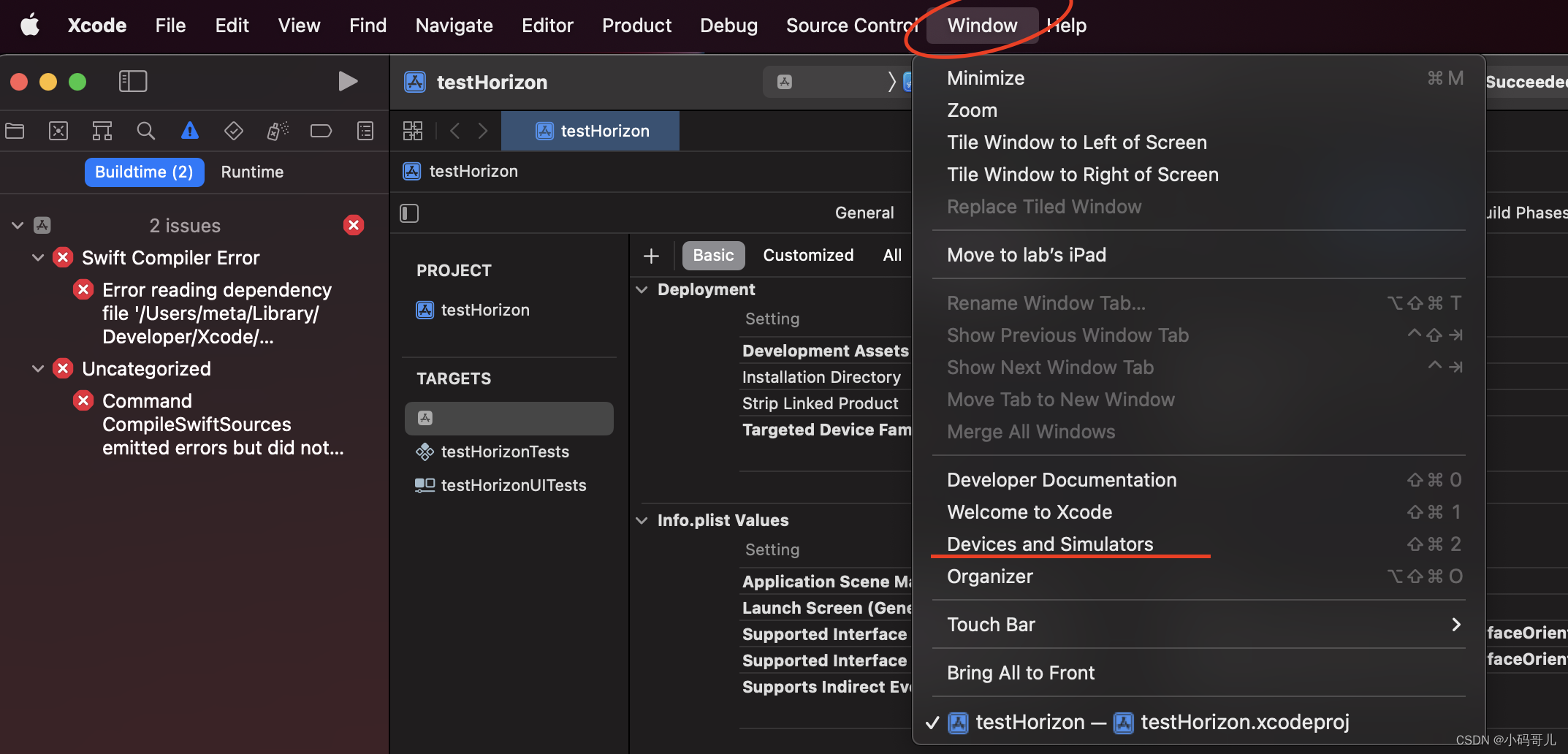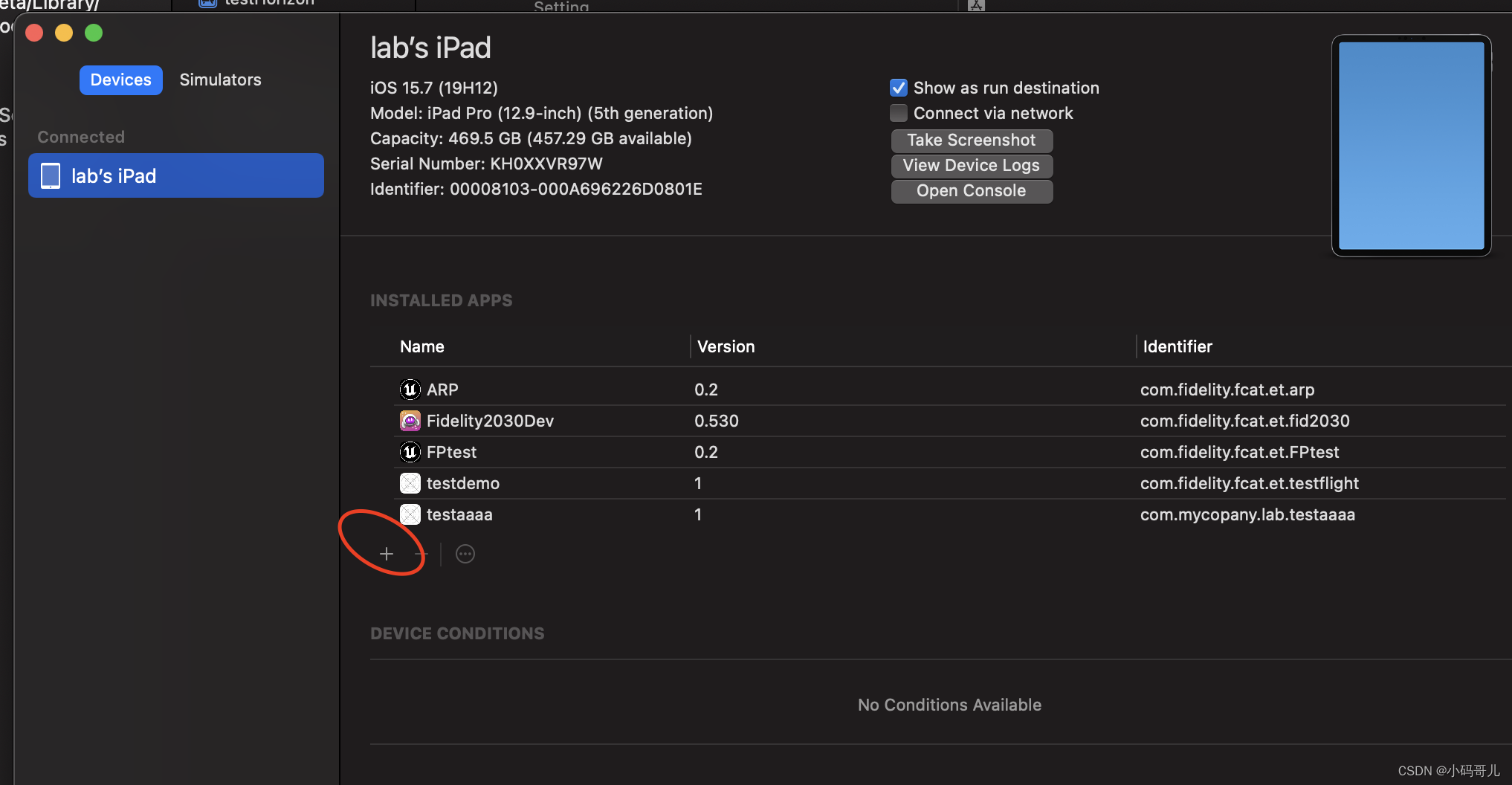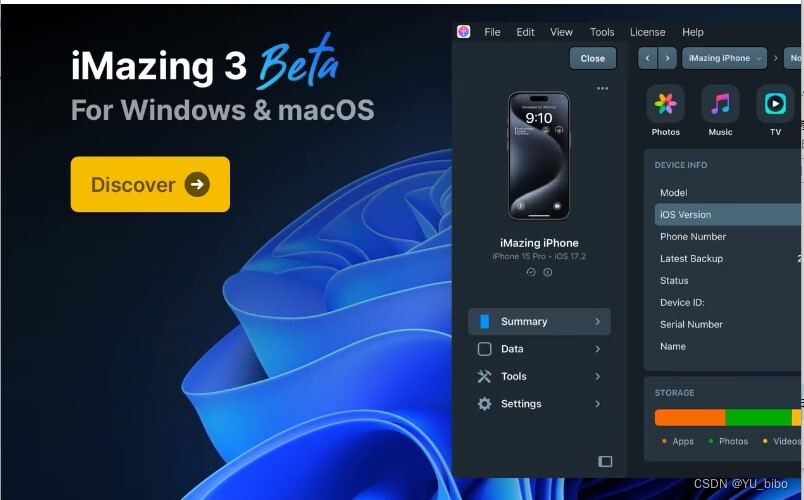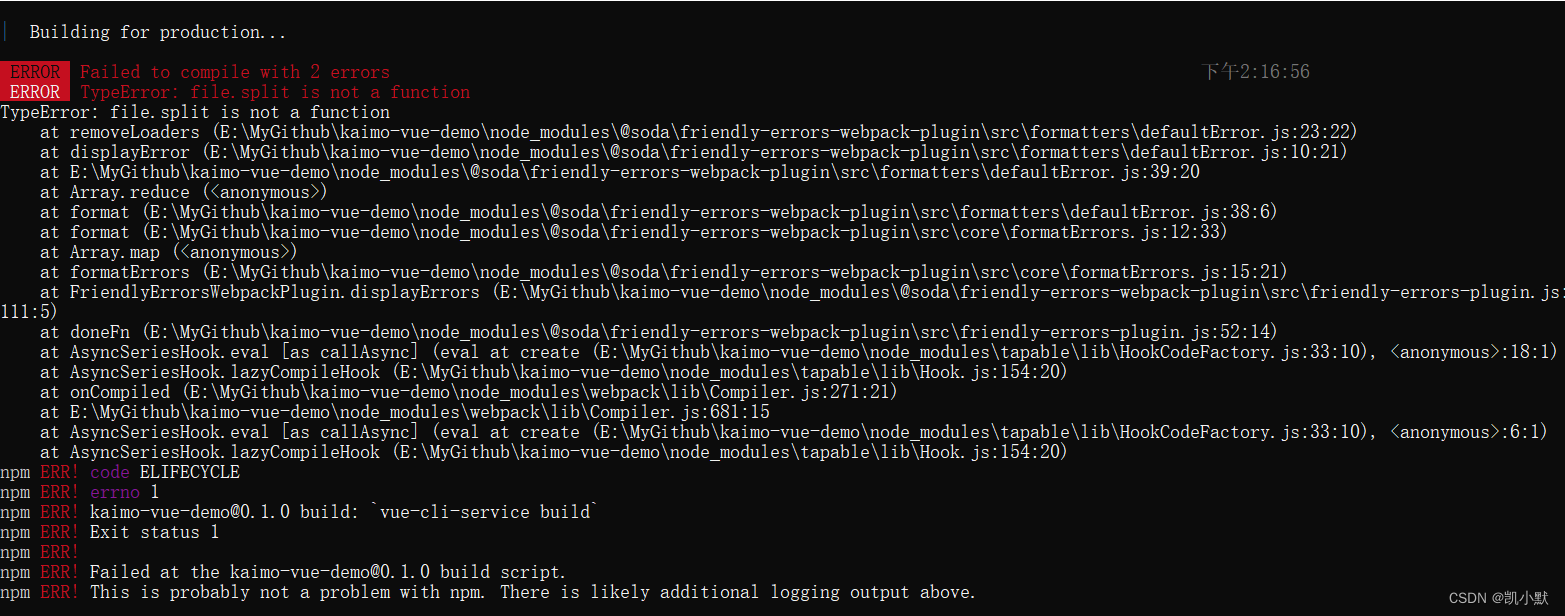本文介绍: Apple开发的软件应用,可以在iOS(包括ipad和iphone),macOS,tvOS上进行使用,但不同平台需要不同type属性的证书。以上四个证明,是贯穿整个ios项目开发的,是用于打包使用的信息,由于信息相互关联绑定,在打包过程中是可以确认=授权的人,授权的设备,授权的app,不会滥竽充数。打开iOS中的Testflight应用程序,在右上角有个Redeem/兑换 ,点击,输入邮件中的兑换码,在设备上install。当进度条完成时,app就安装到iOS设备上了。点击加号,添加ipa。
Apple开发账户准备
Apple开发的软件应用,可以在iOS(包括ipad和iphone),macOS,tvOS上进行使用,但不同平台需要不同type属性的证书。账户需要Apple developer account。
Apple Id
苹果ID是用户用来访问所有Apple服务的个人帐户。凭借一个AppleID和密码,够在iTunesStore和AppStore中购物、使用iMessage与朋友和家人交流,还能在AppleStore零售店进行预约等等。
如何创建Apple Id?
Apple developer account
假设你或你所在的开发组已加入苹果开发者计划(Enroll in iOS Developer Program to become a member ),即已 注册 开发者账号(Apple Developer Account)。 只有拥有开发者账号,才可以申请开发/发布证书及相关配置授权文件,进而在 iOS 真机上开发调试 Apps 或发布到 App Store。
Apple developer account是由Apple Id 注册而成的。访问Apple developer进行注册。
Note:注册个人开发者账户需要缴纳99usd/ year,我们不采用. 在富达,你需要联系你的组内iOS开发admin来把你的Apple Id添加到公司的开发组中。
Certificate,identifier,devices,profile
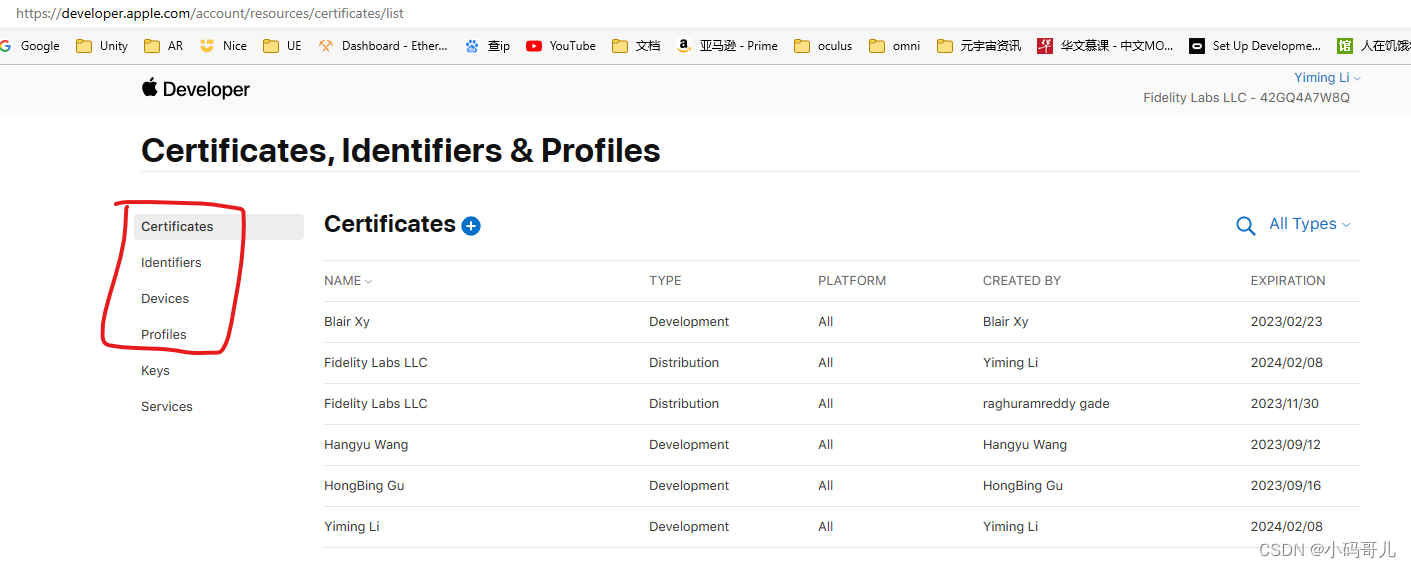
以上四个证明,是贯穿整个ios项目开发的,是用于打包使用的信息,由于信息相互关联绑定,在打包过程中是可以确认=授权的人,授权的设备,授权的app,不会滥竽充数。
UE5 在macbook上打包到ipa
环境准备
UE5上的打包操作,开发模式
UE5上的打包操作,分发模式
TestFlight测试
iOS设备需要在应用商城上下载testFlight
登录Apple developer,在开发组的app列表中新建一个bundle id相同的app
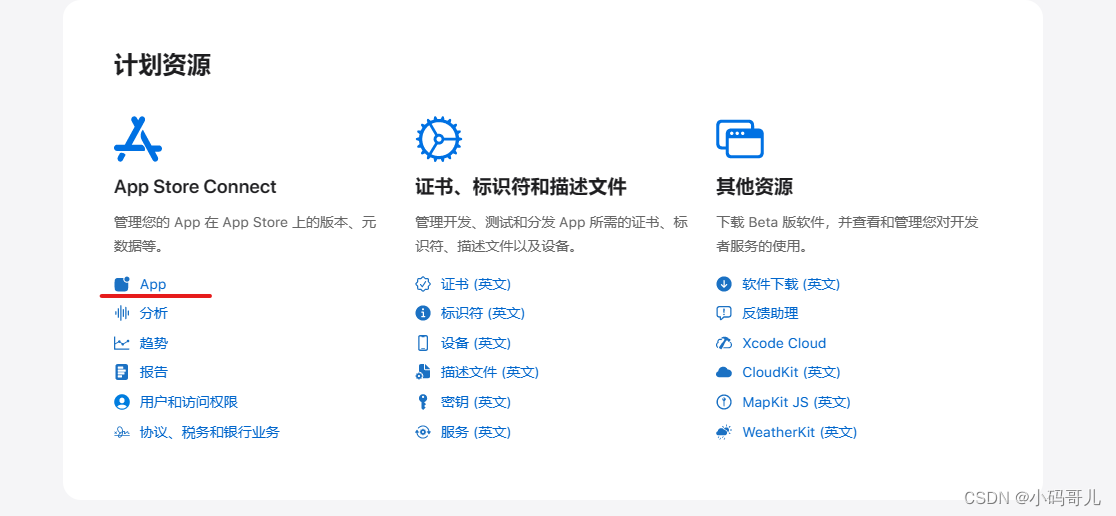
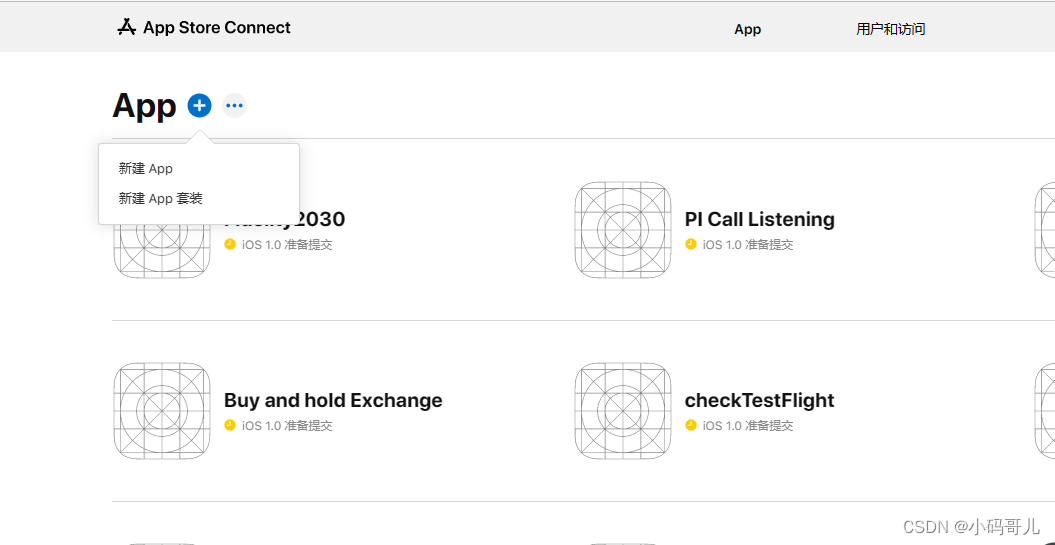
在MacBook上的app store中下载transporter
本地iOS设备测试,适用于(development 打包的ipa)
无线安装
有线安装
声明:本站所有文章,如无特殊说明或标注,均为本站原创发布。任何个人或组织,在未征得本站同意时,禁止复制、盗用、采集、发布本站内容到任何网站、书籍等各类媒体平台。如若本站内容侵犯了原著者的合法权益,可联系我们进行处理。